Ich habe neulich eine Handvoll Tipps für alle, die die Taskleiste und das Startmenü von Windows lieben oder hassen vom Stapel gelassen. Darin ging es unter anderem um die Vollbildansicht des Startmenüs, die eine nützliche Übersicht aller installierter Programme bietet.
Die ist praktisch. Aber auch sie beseitigt das grundlegende Problem mit dem Startmenü nicht. Das besteht darin, dass dieses Startmenü für Otto Normaluser erfunden worden ist. Für versierte Anwender – neudeutsch würde man vom sog. Poweruser sprechen – legt es zu grossen Wert auf Schnickschnack und es ist zu wenig auf schnelle Bedienbarkeit getrimmt.
Für mich ist ein Gradmesser, wie gut sich eine Benutzerschnittstelle per Tastatur bedienen lässt. Das ist mit dem Startmenü grundsätzlich möglich: Mit der Tastenkombination Ctrl + Escape öffnet man das Startmenü. Mit der Tabulatortaste springt man nun von der Startleiste am linken Rand zu der alphabetischen Liste der Programme und dann zu den Kacheln. Die alphabetische Programmliste kann man auch mit den Maustasten durchblättern oder es ist möglich, durch Drücken einer Buchstabentaste zu einem bestimmten Anfangsbuchstaben zu hüpfen.
Das funktioniert, doch wenn man das Startmenü zugeklappt hat, wird die Ansicht zurückgesetzt. Wenn man ein zweites Mal möchte, welche Programme man installiert hat, die mit F beginnen, dann fängt man wieder von vorn an.
Eine Nerd-kompatible Alternative
Darum hat es mich gefreut, dass ich neulich per Zufall eine Nerd-kompatible Variante dieser Anwendungs-Übersicht entdeckt habe. Das wird hervorgezaubert, indem man die Windows-Taste und r betätigt und shell:AppsFolder eingibt¹. Alternativ kann man shell:AppsFolder auch in die Adressleiste des Windows-Explorers eintippen.
Es erscheint ein Explorer-Fenster, in dem sämtliche Programme aufgeführt sind. Und zwar, so scheint mir, nicht nur diejenigen, die im Startmenü eingetragen sind (also eine Verknüpfung unter C:\Users\[Nutzer]\AppData\Roaming\Microsoft\Windows\Start Menu\Programs) haben, sondern die in den Programm-Ordnern stecken (C:\Program Files (x86) und C:\Program Files).

Diese Ansicht hat nun einige Vorteile:
- Sie bleibt so lange offen, bis man das Fenster schliesst und die Markierung eines Icons geht nicht verloren, wenn man zu einem anderen Programm wechselt.
- Es gibt zwar kein Menüband mit den üblichen Befehlen für normale Ordner und Dateien – wahrscheinlich, weil es sich um einen virtuellen Ordner handelt –, aber man kann über das Kontextmenü die Ansicht anpassen (Art der Darstellung, Sortierung und Gruppierung).
- Über das Kontextmenü, das bei einem Rechtsklick auf ein Programm erscheint, kann man es ans Startmenü oder an die Taskleiste anheften.
- Im gleichen Menü gibt es bei Programmen, die nicht aus dem Windows-Store stammen, auch die Möglichkeit, es als Administrator auszuführen.
- Und es gibt die Möglichkeit, Programme zu deinstallieren. Diese Ansicht ist daher auch praktisch, wenn man eine grössere Aufräumaktion durchführen möchte.
- Durch einen Rechtsklick auf ein Icon und den Befehl Dateispeicherort öffnen gelangt man zum Installationsordner eines Programms. Ausnahme: Bei den Store-Apps fehlt dieser Befehl.

Aus mir nicht einsichtigen Gründen erscheinen in der Liste nicht nur die ausführbaren Dateien (.exe), sondern auch die Hilfedateien (.chm), Readme-Dateien (.txt) und Webverknüpfungen (.url). Das müsste meines Erachtens nicht sein. Allerdings stören diese Dateien auch nicht sonderlich.
Sogar per Tastatur zu öffnen
Fazit: Eine praktische Sache und für die Spezies der Power-User eine hervorragende Alternative zu der Programmliste im Startmenü. Und natürlich kann man eine Verknüpfung zu dieser Ansicht auf dem Desktop ablegen, ans Startmenü oder ans Explorer-Icon in der Taskleiste anheften. Es ist auch möglich, ein Tastaturkürzel zu vergeben², sodass sich die Liste mit den Programmen z.B. mit Ctrl + Alt + e öffnen lässt – das geht garantiert schneller als via Startmenü.
Übrigens: Viele weitere praktische Shell-Befehle finden sich in meiner Übersicht Zum Nachschlagen 2: Windows-Abküs.
Fussnoten
1) Eine andere, etwas archaischere Methode für den gleichen Zweck habe ich im Beitrag Dem Startbildschirm die kalte Schulter zeigen besprochen. ↩
2)
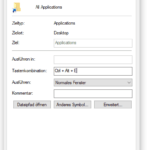
Einer Verknüpfung weist man bei Windows wie folgt ein Tastaturkürzel zu: Man öffnet den Speicherort der Verknüpfung im Windows-Explorer. Wenn die Verknüpfung ans Startmenü angeheftet ist, dann tut man das, indem man sie dort mit der rechten Maustaste anklickt und Mehr > Dateispeicherort öffnen betätigt.
Nun klickt man die Verknüpfung mit der rechten Maustaste an und wählt Eigenschaften aus dem Kontextmenü. Im Eigenschaften-Dialog im Reiter Verknüpfung gibt es das Feld Tastenkombination, in dem das Kürzel eingetragen wird. Es sind allerdings nur Kombinationen mit Ctrl + Alt möglich. ↩
Beitragsbild: Schneller gehts ohne das Startmenü (Windows, Unsplash-Lizenz).

Nach vielen Jahren des sinnlosen Rumliegens hat die Windows-Taste mit dem Startmenü von Windows 10 endlich eine Funktion bekommen: sie öffnet das Startmenü, ohne dass man zu der Maus wechseln muss.
Die am häufigsten verwendeten Programme habe ich in der Taskleiste abgelegt, den Rest starte ich über „Windows-Taste, Anfangsbuchstaben eingeben“. Also „exc“ für Excel, „upd“ für Updates etc., einfach so lange tippen, bis das gewünschte Programm zu oberst steht, dann Enter drücken.
Verbesserungspotenzial: Suche in den Titeln, nicht nur am Anfang.